Ek olarak sizi ilgilendirebilir:
EndNote X8, X9 veya EndNote 20 CWYW, MS Office 365 / MS Word 365 ile uyumlu mu?
Bu sorun aynı yerel ağ üzerinde değilken EndNote (Online) kullanarak oluşturduğunuz Microsoft Word dokümanlarını güvenli bir şekilde paylaşımının nasıl yapılacağı hakkında bilgi vermektedir örn. Office 365, SharePoint and Google Docs (Aynı yerel ağda iseniz, Word dokümanınızı paylaşılan klasörde bulundurabilirsiniz).
Biçimlendirilmiş EndNote (Online) atıflarının bulunduğu Word dokümanını başka bir kelime işlemci biçimine dönüştürürken EndNote (Online) atıfları ile ilgili aksaklıklar yaşanabilir. Bunun anlamı, eğer Google Docs kullanacaksanız örn. doküman Google Docs biçimine dönüştürülmeden önce atıflar biçimlendirilmemiş hale getirilmeli (MS Word'te EndNote menüden 'Convert to Unformatted Citations') ve atıflar biçimlendirilmeden önce Word'e dönüştürülmeli ya da rich text format dokümanı olarak kaydedilerek EndNote'ta 'Format Paper' komutu kullanılarak biçimlendirilmiş atıflar ve bibliyografya ikinci bir dokümanda oluşturulmalıdır.
Word dokümanında atıfları biçimlendirilmemiş olarak bırakırsanız (örn., {Doe, 2015 #2354}), e-mail ile dokümanın tüm versiyonlarını göndermek yerine aynı doküman üzerinde birçok kişinin çalışmasına izin vermek için paylaşılan bir klasörde Dropbox, Sharepoint ya da OneDrive (eski adıyla SkyDrive) gibi bulut servisleri kullanabilirsiniz. Bu servisler ile dosyayı Word'te açabilir, üzerinde çalıştıktan sonra kapatıp aynı yere kaydedebilirsiniz.
Ayrıca, .docx biçiminde kaydedilmiş Word dosyaları doğru bir şekilde oluşturulmuş EndNote atıfları ile birlikte herhangi bir tarayıcıda Microsoft Web (Office 365 and SharePoint) uygulamalarında kullanılabilir. Bu işlem dokümanda küçük düzenlemelere ihtiyaç duyduğunuzda ya da farklı yerlerdeki kişilerin aynı doküman üzerinde yapılacak düzenlemeleri takip etmesini istediğinizde yararlı olabilir. OneDrive ve Office 365, Microsoft Web uygulamarı içinde popüler olduğundan, EndNote ile güvenli kullanımı ile ilgili bir örnek vermek istiyorum.
Aşağıdaki örnekte, Word'ün Web versiyonunda düzenleme modundayken biçimlendirilmiş EndNote atıflarıyla Word dokümanının nasıl gözükeceği gösterilmektedir. EndNote atıflarının ve bibliyografyanın gölegeli (gri) görünmüne dikkat edin. Web uygulamasında gölgeli atıflar içinde hiçbir şey değişmediği sürece doküman güvenli bir şekilde düzenlenebilir. Gölgeli alan ALT-F9 (gizlemek için ALT-F9) tuş kombinasyonu ile görünür hale gelen EndNote referansına ait gizlenmiş XML verisi içermektedir. Cite While You Write, Web uygulamasında kullanılamadığından, kullanıcı atıfları düzenlemek ya da bibliyografya stilini değiştirmek için dokümanı Word'ün desktop versiyonu ile açması gerekmektedir. Ancak Web modundayken metni düzenleyebilir. Doküman bağımsız Microsoft Word dokümanı olarak çalıştığından kapatıldığında EndNote kodları kalacaktır. Web üzerinde çalışılması dokümanın başka bir formata dönüştürülebileceği anlamına gelmemektedir.
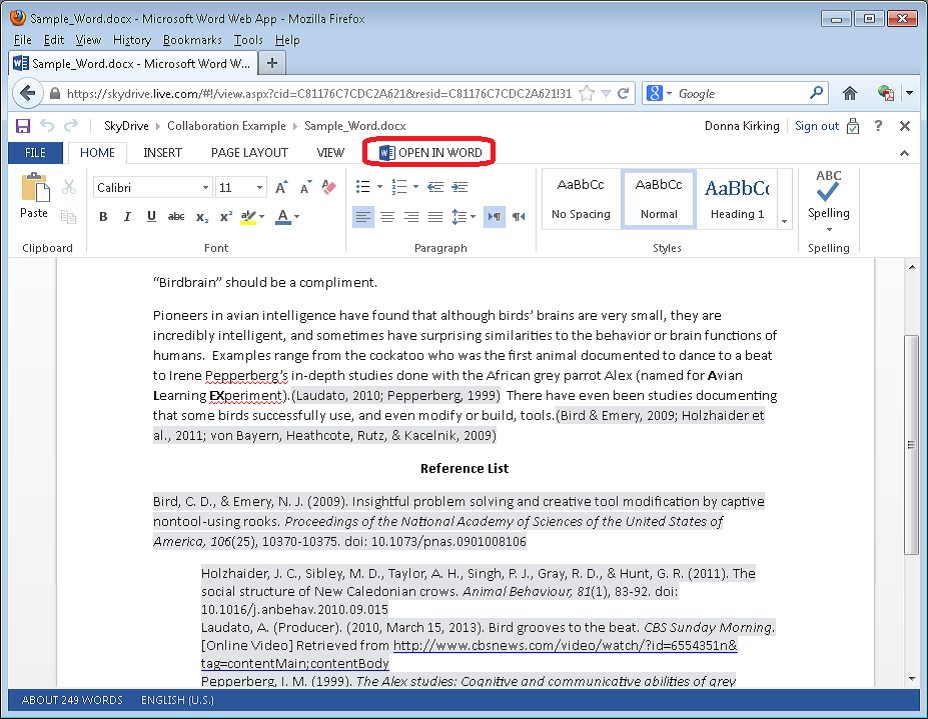
Yeni bir dokümanda biçimlendirilmemiş atıflar ile çalışmayı tercih ederseniz, anında biçimlendirme özelliğini MS Word'te 'Instant formatting is off' açılır menüsünden devre dışı bırakabilirsiniz. Eğer mevcut biçimlendirilmiş atıfları biçimlendirilmemiş atıflara dönüştürmek isterseniz MS Word'te EndNote X7 tabında 'Convert to Unformatted Citations' (Convert Citations and Bibliography-Convert to Unformatted Citations) komutunu seçin.
